文字入力はパソコンの基本中の基本。入力する回数をこなすことはもちろんのことですが、ちょっとしたポイントを抑えるだけでグッと早く入力出来るものです。今回は、ポイントを解説します。動画でご覧いただいているWordの文字練習用はブログからダウンロードしてお使いいただけます。
目次
動画の内容
- IME(文字入力)の基本は日本語off
- on/offの切り替え方法
- カーソルの位置から文字削除の方法
- BackSpaceキーとDeleteキーの違い
- 間違ってしまった文字を変更するいくつかの方法
- 数字の全角と半角キーボードとテンキーの入力の違いについて
- ファンクションキーの使い方について
- カギカッコの入力
- ディやてぃのスペル
- 「ずとづ」「じとぢ」の入力の違い
- 小さい文字の入力

MEMO
Wordはデフォルトの入力モードは(あ)日本語がONになりますが、それ以外のアプリケーションは日本語がOFFになります。切り替える際にはキーボードの「全角/半角キー」を押しましょう。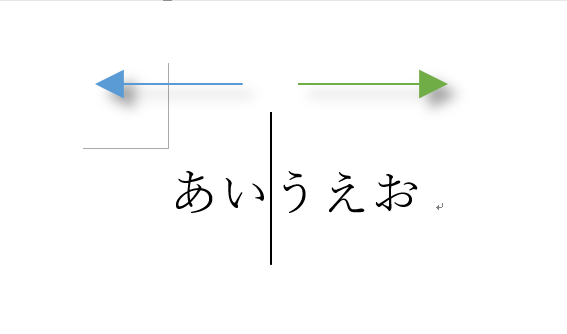
MEMO
カーソルがある位置によって、使うキーが異なります。左を削除するにはBackSpaceキー/右を削除するにはDeleteキーで行います。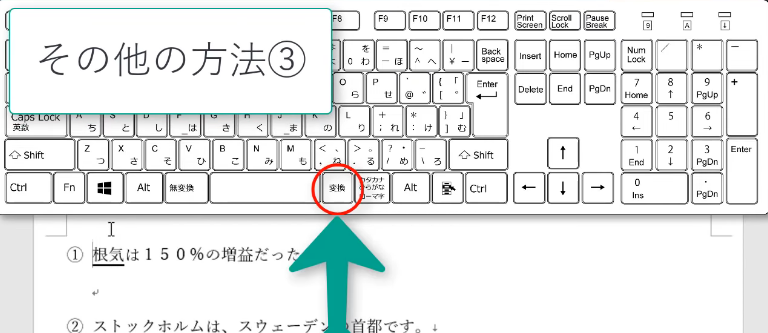
MEMO
文字を確定した後に、漢字が違っていた場合があります。漢字が違うだけで全く意味が違ってしまいますね。その際は削除せずにキーボードの「変換キー」を使いましょう。エクセルやインターネットなどで文字入力する際にも利用できます。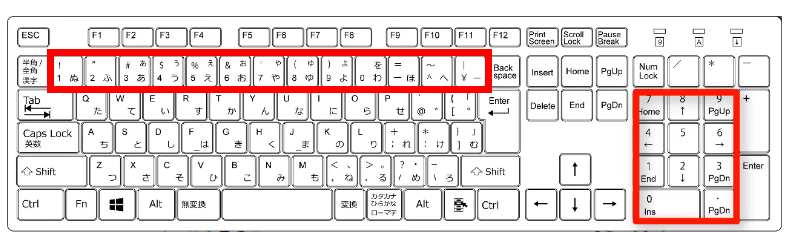
MEMO
数字を入力する際、IMEのモードを(日本語ON)の状態で、テンキー(右の方についている電卓のようなキー)で入力すると半角になり、キーボードの上一覧にある数字を打つと全角になります。ただし、(例:10時)の様に文字を一気に入力してから全て一度に変換して、ドロップダウンから違う候補を選んでしまうと結果が違ってしまいますのでご注意ください。あくまでも一度数字を入力して確定し、次に「時」のようなものは変換したほうが初心者の方には良いでしょう。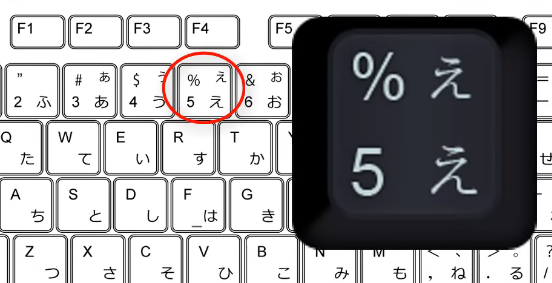
MEMO
キーボードにあるそれぞれ一つずつのキーには、4つの文字がある場合があります。覚えるコツは右半分は「かな入力」の方が使いますのでローマ字入力の人は無視しましょう。ローマ字入力の人が必要なのは左半分です。
例:5%と入力したい場合、【5】はそのままで入力し、【%】を入力する時は「shiftキー」を押しながら%を打ちます。
MEMO
Wordはワープロソフトですから、入力する文字数も多いです。Wordは日本語入力が自動的にONになりますね。日本語には数字や英語やカタカナなどいろいろな文字を入力します。日本語は「あ」のままで全て入力する方法をお薦めしています。いちいち入力の切り替えをする必要がなく、とても快適に文字入力ができます。【英数字】や【カタカナ】を入力する時は(日本語ON)のままで、入力したら、確定せずにファンクションキーを利用します。ファンクションキーはキーボードの上の方に【F●】とあります。ファンクションキー
・F7=全角カタカナ
・F8半角カタカナ
・F9全角英数字
・F10半角英数字
「ゆうびん」と入力して変換すると候補に該当する記号が表示されます。この様に日本語を入力してから変換すると表示される記号はたくさんあります。
【記号】と入力して候補を表示させようとすると、膨大な記号の中から探さなくてはいけなくなります。以下の様に入力してみましょう。
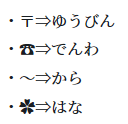
MEMO
【う】の濁音は日本語にはありませんね。【ふ】の濁音はありますけれど。その場合の入力は「V」の後に「A」を入力します。ちなみに「BA」は、「バ」です。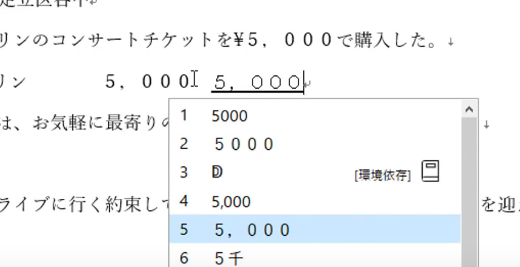
MEMO
そのまま【5000】と入力して、スペースキーを押して候補を出して変換します。もしくは5、000でも途中で変換される場合もあります。途中で日本語OFFにしてからカンマを入れて、また日本語に戻すという作業は手間なのでおススメしません。(Wordの場合) MEMO
日本語化されたようなメジャーな英語、例えばWordやmusicやComputerなどの日本語化した英語は、日本語を入力してから変換でそのまま正しいスペルで表示されます。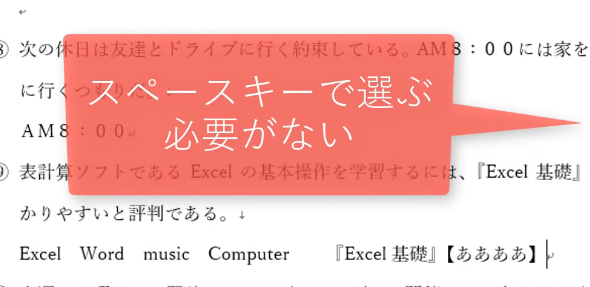
MEMO
キーボードの右の方にある(ひらがなで書いてある)【む】のキーと、その上の「のあるキーはセットで覚えましょう。カッコは最初のカッコと終わりのカッコが同じになる必要があるために、カッコのスタイルは最初のカッコだけ選びます。終わりのカッコは「む」の上のキーを押してエンターキーを押せば自動的に最初のカッコと同じスタイルで確定します。上図参照タイピングサイト(寿司打)
http://typing.sakura.ne.jp/sushida/
タイピングサイト(e-typing)
https://www.e-typing.ne.jp/roma/check/
(講座で使用しているファイルはダウンロード可能です。動画を観ながら練習にお使いください。その際、インターネットからのダウンロードファイルは必ずウイルス感染されている可能性がございますという表記をします。こちらのファイルは安心してお使いください。編集を有効にすることも必ず行ってください。)





[…] パソコン文字入力1 […]